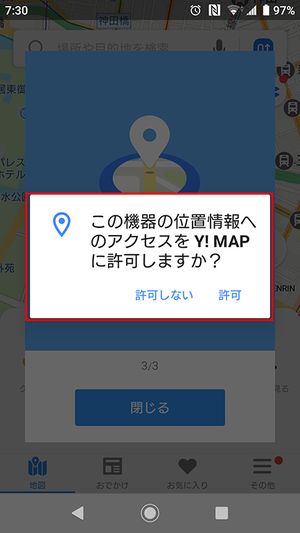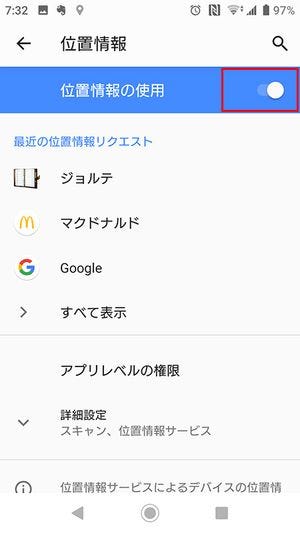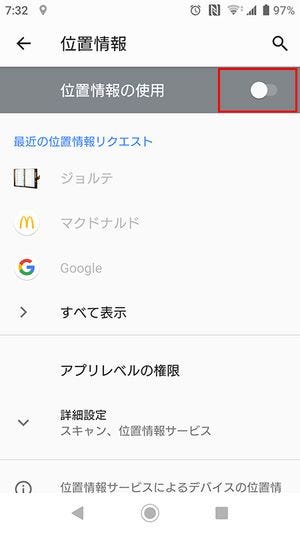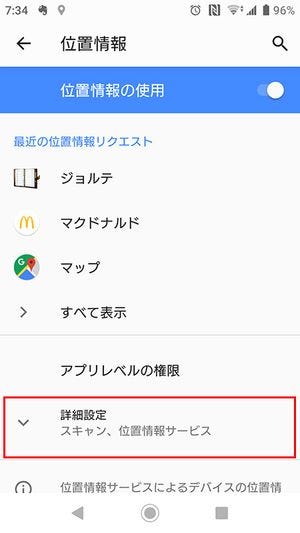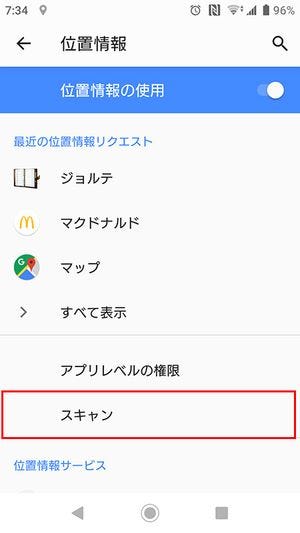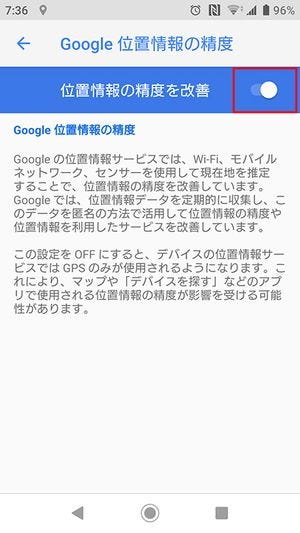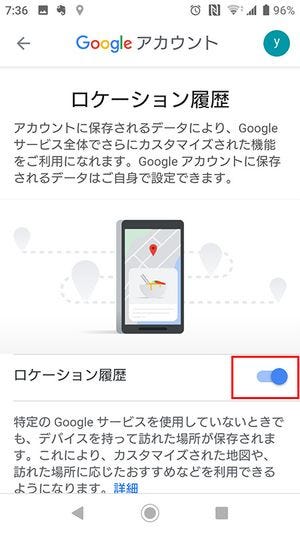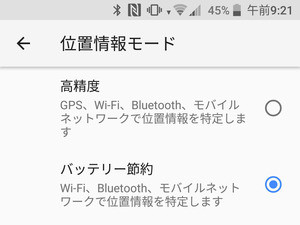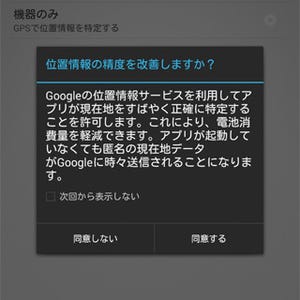Androidスマホの位置情報機能とは
ほとんどのAndroidスマートフォンには、GPSやWi-Fiなどから端末の現在置を特定する「位置情報」機能が備わっています。地図アプリで周辺のオススメスポットを表示できるのもこの機能のおかげです。ここでは、位置情報機能のオン/オフを切り替える方法と、精度が低い場合の改善方法について確認していきます。
※この記事は、Android 7.0以降のOSを搭載したスマートフォンの操作方法を紹介しています。Android OSのバージョンや機種によっては、画面構成やメニュー名、設定項目など異なる場合があります。
Androidスマホが取得した位置情報を参照するアプリはたくさんあります。地図アプリはもちろん、カメラアプリ、ショップアプリ、子どもの見守りアプリ、SNSアプリなど、日常的に使っているアプリの多くが位置情報を有効に活用しています。とはいえ、プライバシーの観点からスマホ(=利用しているユーザー)の位置を常にチェックされるのが気になるという人もいるはずです。位置情報機能のオン/オフを切り替える方法を知っておけば、状況に応じて切り替えることができます。
位置情報の設定方法
-

位置情報の設定を確認・変更するには「設定」画面を表示し、「ロック画面とセキュリティ」項目をタップします(端末やOSのバージョンによって項目名や手順は異なります)
-
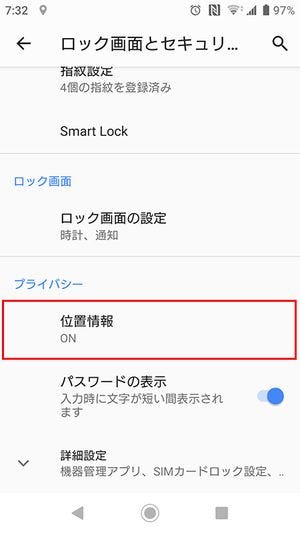
画面が切り替わったら「プライバシー」欄の「位置情報」項目をタップします
アプリごとにオン/オフを切り替える
位置情報のオン/オフは、利便性とプライバシー(セキュリティ)のトレードオフともいえます。完全にオフの状態では、Androidスマホの魅力が半減してしまいます。位置情報の設定画面では、アプリごとに位置情報の使用を設定できるので、位置情報の取得が必須といえるアプリだけは位置情報をオンにするといったカスタマイズが可能です。
-
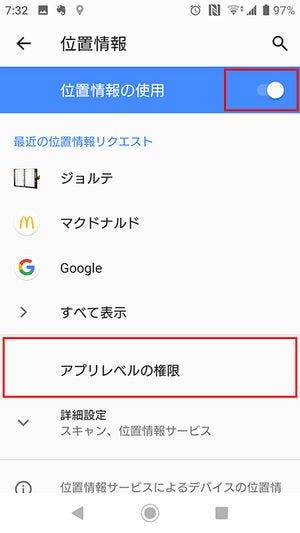
「設定」→「ロック画面とセキュリティ」→「位置情報」画面で「アプリレベルの権限」項目をタップします
-
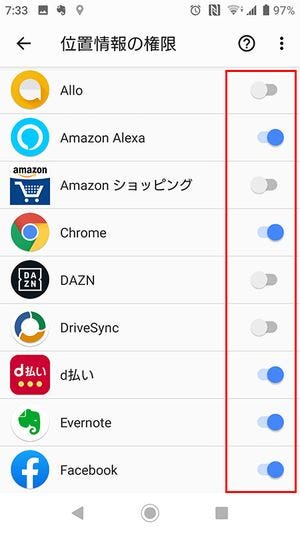
位置情報へのアクセス権限を求めるアプリが一覧表示されます。右側のスイッチをタップするとアプリごとにオン/オフを設定することができます
位置情報の精度に不満がある場合の対処方法
利便性とプライバシーのバランスを取りながら位置情報を利用するアプリを使うようになると、位置情報の精度が足りずにアプリの機能が有効活用できないというケースも出てきます。こうした場合は、位置情報の精度を改善する設定を行いましょう。
-
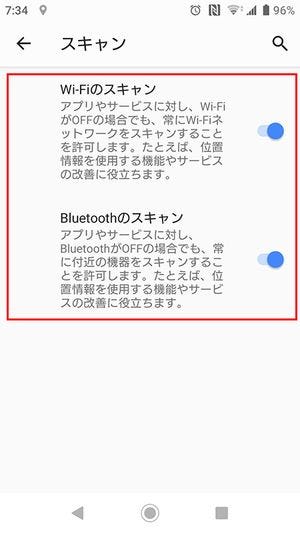
「Wi-Fiのスキャン」と「Bluetoothのスキャン」のスイッチをオンにします。Wi-FiやBluetoothがオフの場合も位置情報取得用のスキャンが実行されるようになり、精度が向上します
-
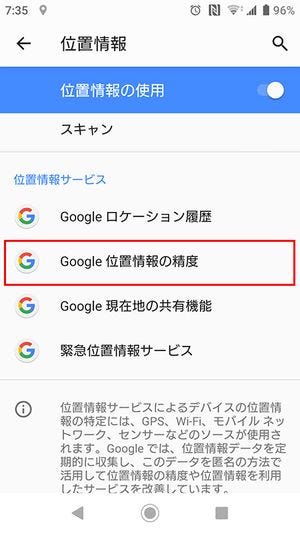
続いて詳細設定の項目から「Google位置情報の精度」をタップします